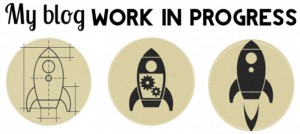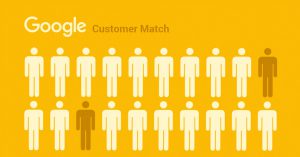Hoy le toca el turno a Acumbamail, el cual, ya os lo presentamos en un artículo anterior, haciendo una breve introducción de las características y lo que ofrece esta pequeña pero potente plataforma de Email Marketing. En el post de hoy, os vamos a explicar paso por paso cómo crear una campaña de email marketing para tus suscriptores desde esta herramienta y además cómo puedes extraer todos los datos e información que vayas obteniendo respecto a porcentaje de aperturas y envíos entre otros, desde el apartado de informes. ¡Allá vamos!
Pasos a seguir para configurar una campaña de mailing en Acumbamail
Nosotros hemos probado la plataforma y tenemos que decir que nos gusta bastante, es una herramienta de email marketing con una interfaz bastante sencilla e intuitiva, diseño también sencillo y claro y resulta muy útil para el envío masivo de campañas de email marketing, además que está totalmente en castellano.
#1 Lista de suscriptores
Tenemos que tener una lista de nuestros suscriptores para poder enviarles una campaña de email marketing. Así que, primero que todo, como en casi cualquier plataforma, tendrás que registrarte en Acumbamail, y una vez estás registrado, tienes la oportunidad de enviar 2.000 emails al mes y hasta 250 suscriptores en su versión gratuita.
De acuerdo, ya nos hemos registrado, pues el siguiente paso es crear una lista de suscriptores para que podamos guardar los correos electrónicos de los usuarios que se suscriban a nuestra newsletter por ejemplo. Nos vamos a la sección «Listas» y hacemos click en el botón «Crear Lista«. Aquí podemos completar únicamente las celdas que son requeridas como el nombre de la lista (que vamos a llamarla «Lista para campaña 1») y el email del remitente. Una vez completamos los campos, ya tendríamos creada nuestra lista.
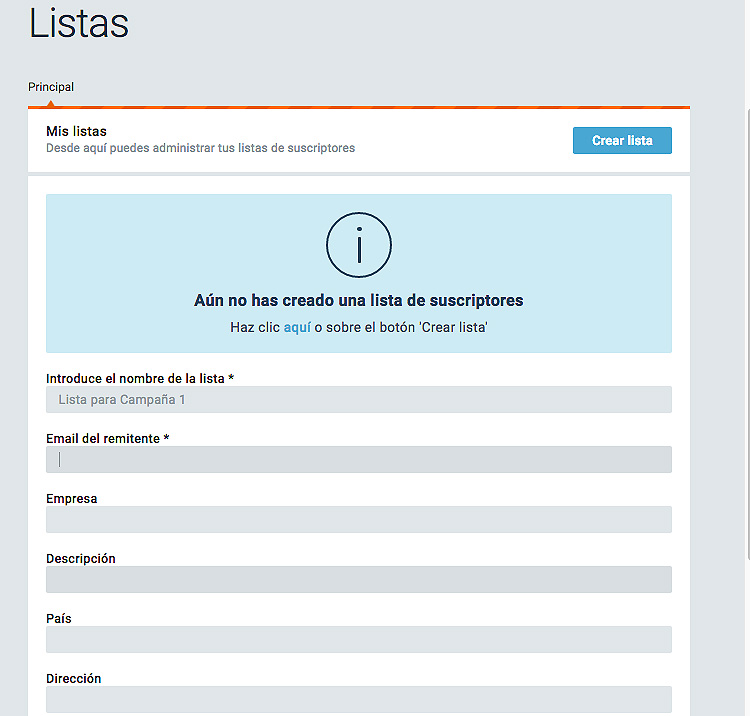
#2 Importar a nuestros suscriptores
Ahora vamos a importar a nuestros suscriptores a esta nueva lista Campaña 1, para ello navegamos al apartado «Añadir suscriptores» y en este punto tenemos varias opciones:
- Los podemos añadir importándolos desde un archivo CSV o directamente desde un archivo Excel
- Podemos copiar y pegar nuestros suscriptores directamente
- Introducirlos manualmente
- Importarlos desde una lista ya creada en Mailchimp
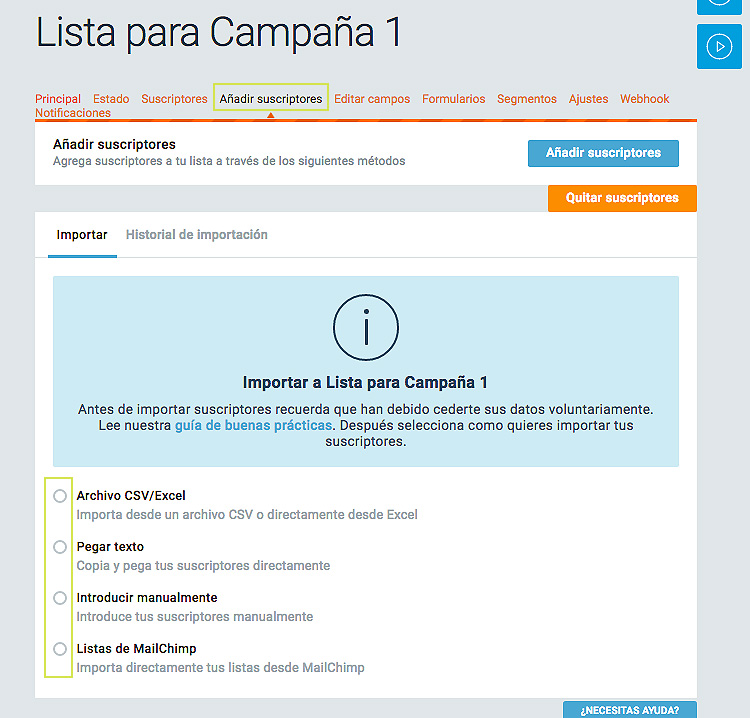
#3 Formularios de suscripción
Ya tienes tu primera lista creada y también has importado a tus suscriptores, ¿verdad? Pues ahora vamos a crear el formulario que insertarás en tu blog para que los usuarios puedan dejar su email. Nos vamos al apartado “Formularios” y Acumbamail nos da distintas opciones de formato:
- Formulario clásico
- Formulario tipo pop up
- Formulario tipo barra
- Exit intent (el formulario se muestra cuando tus usuarios intentan irse de tu web)
- Formulario en la zona lateral
- Formulario para integrar con Facebook
Selecciona el tipo de formulario que creas que se adapta mejor a tu blog o te gusta más y pulsas el botón «Crear».
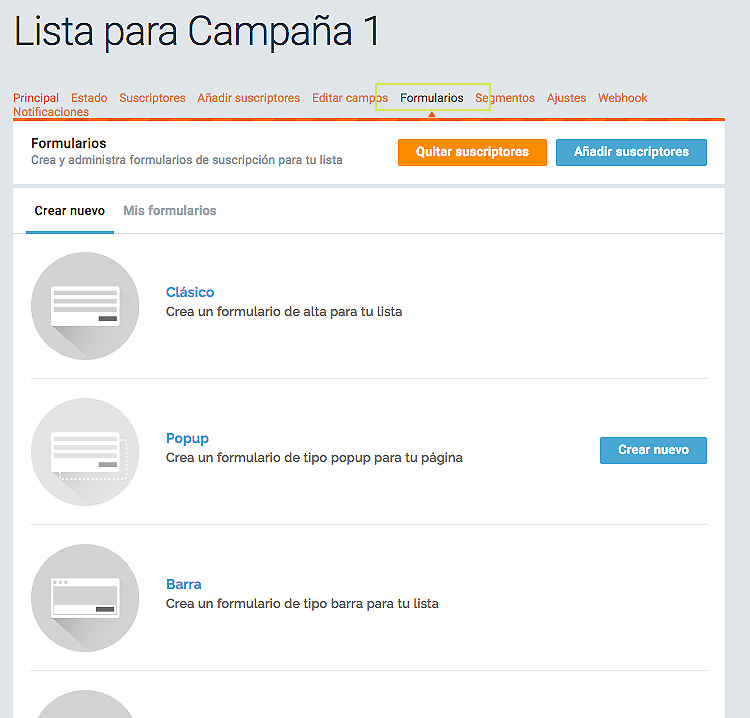
#4 Edita y diseña formularios de suscripción
Puedes editar y personalizar tus formularios por ejemplo, puedes modificar todos los sus campos (textos, enlaces, imágenes, espacios o líneas) y elementos (tipografías, fondo, botón de llamada a la acción, color…) y todo esto de manera muy sencilla.
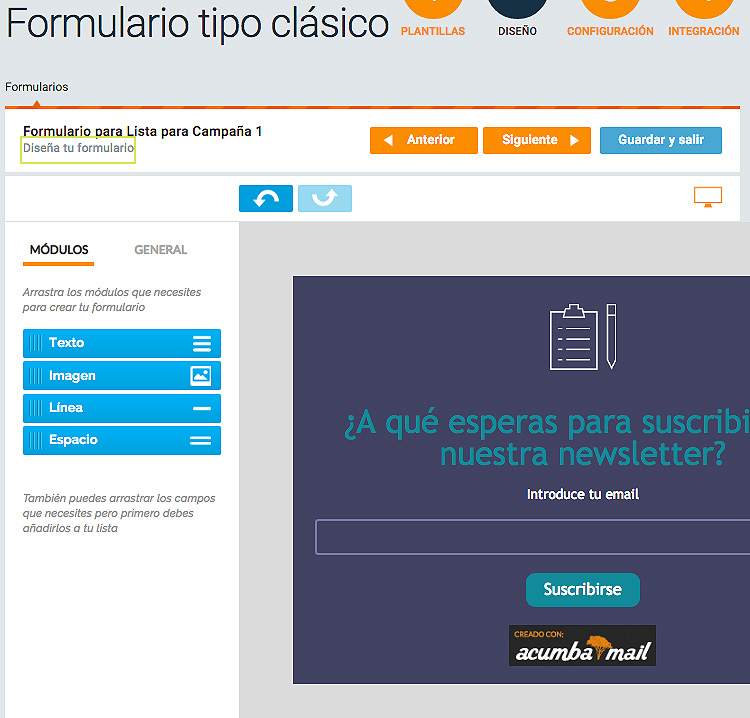
#5 Insertar los formularios en un blog
Pues después de que hayas diseñado el formulario en función de tus preferencias, llega el momento de integrarlo en tu blog. Para que lo puedas insertar, tienes que seguir estos pasos:
- Copias y pegas el siguiente código que se genera (como ves en la siguiente imagen) en tu página antes de cerrar el body.
- Además, debes pegar el código de la celda 2 donde quieras que aparezca el formulario en tu web (insertando un nuevo widget de texto o html y pegando el código en forma de div.
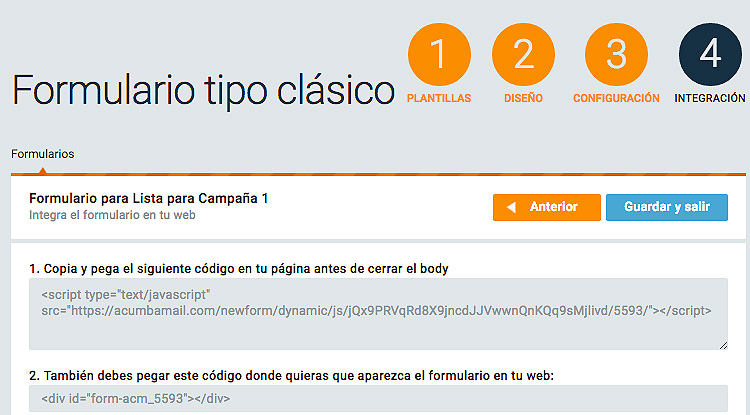
#6 Crear una campaña de Email Marketing en Acumbamail
Ahora viene lo bueno, después de configurar todos los pasos anteriores, vamos a crear la campaña y por ejemplo vamos a diseñar una newsletter o boletín de novedades/noticias para enviarlos a nuestra lista de suscriptores. Para ello, navegamos al apartado “Campañas” y hacemos clic en el botón “Crear campaña”, donde Acumbamail te ofrece diferentes opciones:
- Crear campaña normal
- Crear campaña para RSS (automatizar el envío de emails cada vez que publicas un post en tu blog)
- Crear campaña autoresponder
- Crear campaña Test A/B
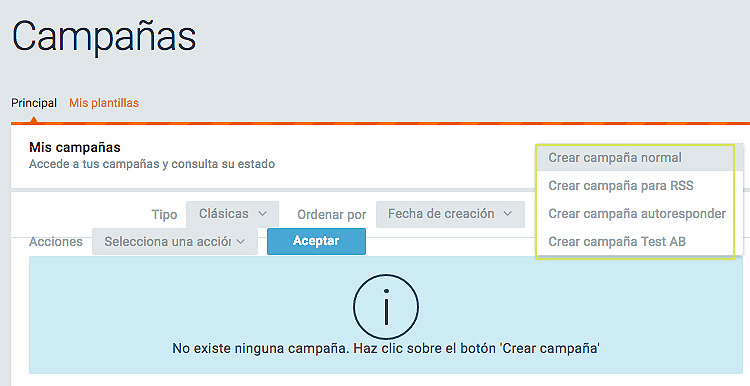
Vamos a rellenar los siguientes campos para crear nuestra campaña normal:
- Configuración y nombre de la campaña. Aquí va el nombre de la campaña, el email y nombre del remitente, el asunto
- Lista de suscriptores. En este punto tienes que seleccionar a qué lista quieres enviar la campaña, si tienes una lista te aparecerá una y si tienes varias pues deberás elegir qué listas (seleccionar segmento)
- Plantillas. Puedes elegir entre las plantillas que te ofrece la herramienta o puedes incluso importar tu propia plantilla en HTML. Tienes diferentes temáticas diferentes opciones que te da la herramienta. Una vez que has completado estos pasos, le das un nombre a la plantilla y haces click al botón «Crear».
- Editor. Ahora estamos en el editor de la plantilla y aquí puedes modificar todas y cada una de las opciones entre las que se encuentran las imágenes, los textos, enlaces, cabecera, botones, entre otros.
#7 Enviar la campaña con Acumbamail
Antes de enviar la campaña al fin, te aconsejamos que te asegures y compruebes que todos los campos están correctamente rellenados como así deseabas y también que antes de enviar cualquier campaña de email marketing a tus suscriptores, te envíes a ti mismo una prueba para ver si se visualiza correctamente y todo está como esperabas. Puedes además, programar ese envío para más tarde o al momento.
#8 Informes de Acumbamail
Desde el momento en el que envías la campaña, se habilita un primer informe en la sección «Informes» en el que podrás ver el estado y los resultados de tu campaña.
Estos datos son los que nos proporciona la plataforma:
- Nombre de la campaña
- El tipo de campaña
- A qué listas les has enviado la campaña
- Fecha
- Cantidad de emails enviados
- Número de emails abiertos por esos suscriptores
- Número de clicks que ha obtenido esa campaña
Y no solo eso sino que podemos contrastar y comparar datos de distintas campañas e incluso podemos imprimir nuestros informes. Ya sabéis que existen varias herramientas de email marketing en el mercado y en función de lo que busquéis, os encajarán unas mejor que otras pero nosotros os recomendados sin lugar a dudas, Acumbamail. ¡Espero que os haya servido de ayuda!
Si después de haberte registrado y pruebas la herramienta en su versión free decides cambiar de tarifa a una de pago porque necesitas más opciones, con este código: «4webs» obtienes un 30% de descuento durante dos meses a la hora de contratar esa nueva tarifa (válido para tarifas mensuales de envío de emails y suscriptores). ¡Yo no esperaría más para probarla!